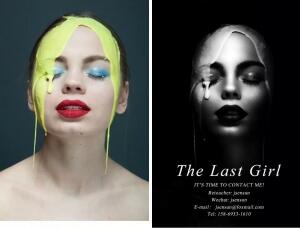商业修图,人像磨皮设计后期教程(3)

啊!好难呀,其实不难<( ̄︶ ̄)>,我们来看下对比效果,修饰后是不是好了很多,那好在哪里呢,和前面讲解修图方法一样,我们要先建立观察图层,最简单的就是直接新建色相饱和度,把饱和度去掉,现在来观察↓
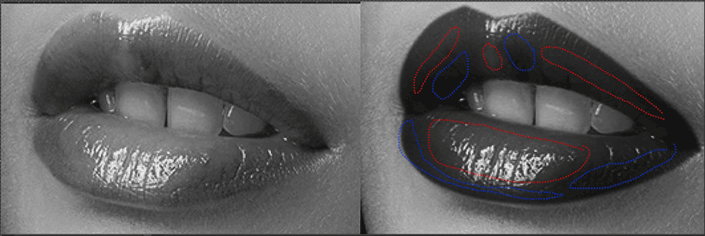
是不是很明显,修饰后的嘴唇明暗比较合理,每个物体在光下都有亮暗面,亮暗之间就是过度区,了解明暗的分布才能进行合理的塑造(蓝色暗部,红色亮部),大家可以去了解下基本素描。
当然,不管修饰什么,都要有明确的思路,你先要粉嫩的还是浓艳的,大家可以找图片来观察下有什么区别,这个案例中我想塑造的是浓艳的红唇,废话不多说,开始。
第一步,我直接填充了一个深红色图层,图层命名为颜色,图层模式为正片叠底,其他模式可不可以?叠加,柔光,大家体验下,正片叠底后,会发现,整个嘴唇变的很俺,原来的高光都没了,这是因为正片叠底模式会把两个图层颜色混合,其最终的颜色总是较暗的(其他混合模式希望大家自己去了解体会)。

第二步,塑造高光,可以用画笔慢慢绘制,柔角、降低不透明,还可以用曲线加蒙版来塑造,等等,都可以,这里我用了另外一种方法,选中修饰之前的图层,直接进入通道观察,这里我发现蓝色通道的高光比较好,载入选区,回到图层ctrl+j,将高光复制出来,用套索工具把嘴唇选出,把多余的删除,将图层模式设为明度,高光是不是就有了,不明显多复制几个就OK(直接复制是不是发现好像有点...别忘了还有蒙版和画笔呢)。
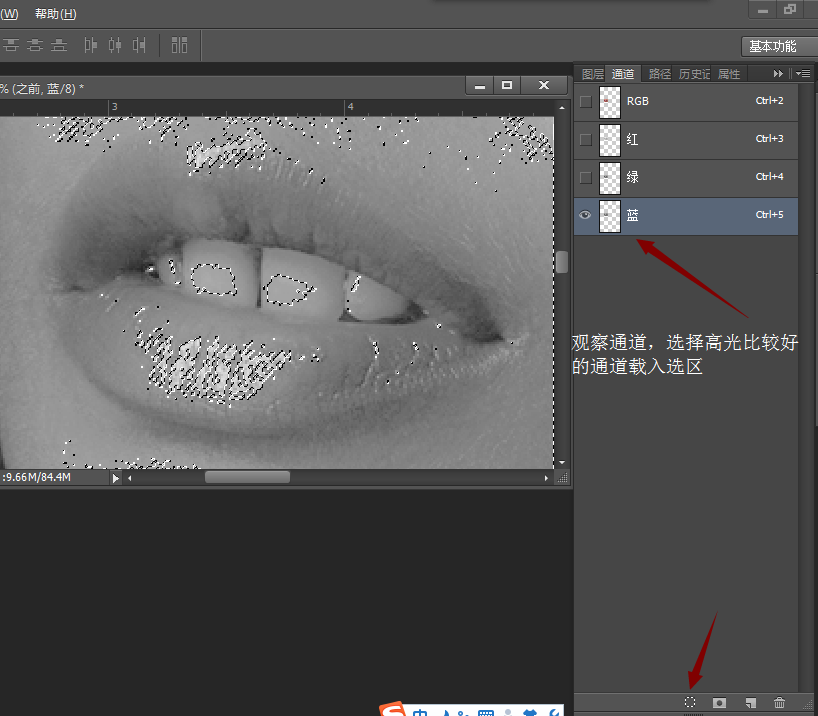
把多余部分删除

第三步,做完上面两部,是不是觉得效果差不多了,但是还不够细腻,这里把明暗和细节再刻画下,细节做的越多效果就越好,这里建了两个曲线,一个提亮一个压暗,加上蒙版,慢慢把明暗调整好,最后做了高反差,图层模式线性光,加强细节。
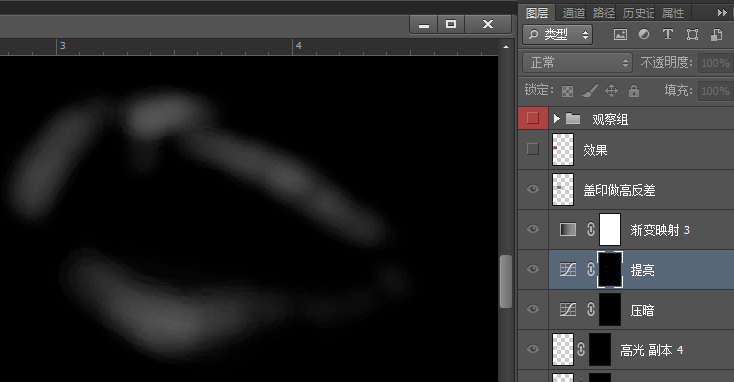
这就是所有的步骤啦,是不是很简单,不论是修图还是其他,给图层命名是一个很好的习惯哦,还有什么好方法大家一起来分享吧!
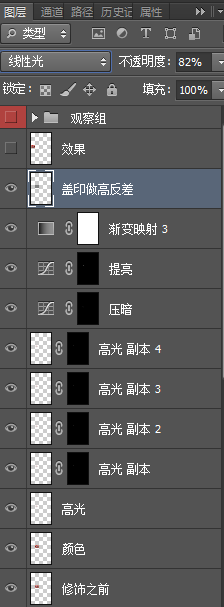
好了,修完了
学习 · 提示
相关教程